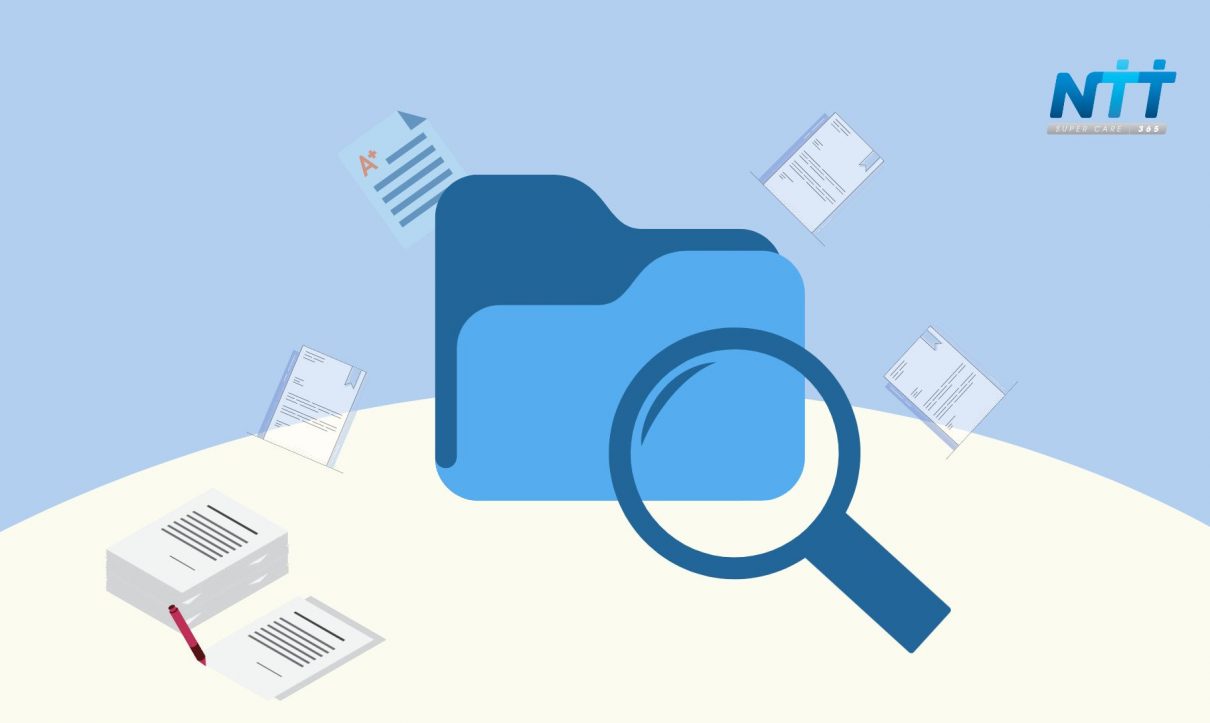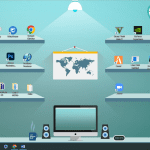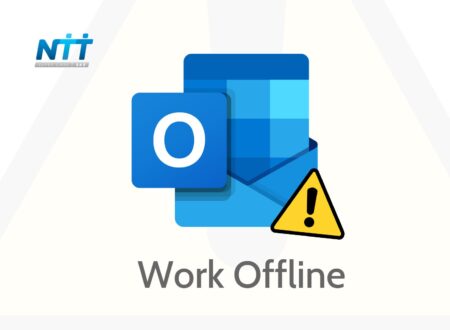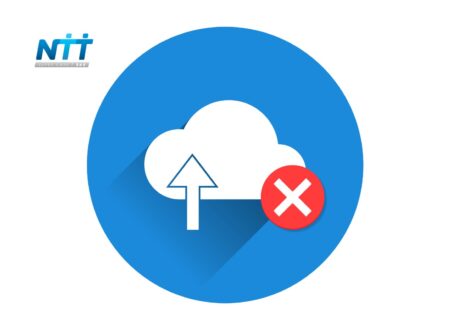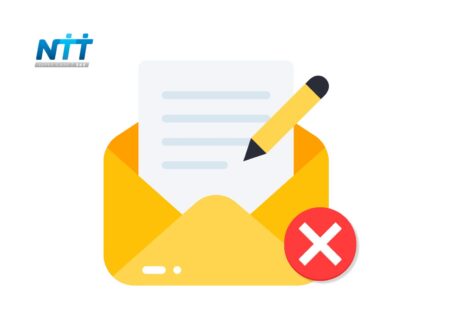Khối lượng dữ liệu trên máy tính của bạn tăng dần theo thời gian sử dụng. Để ghi nhớ chính xác file dữ liệu năm trước nằm tại vị trí nào trong máy tính quả thực rất khó với các bạn. Bài viết dưới đây hướng dẫn chi tiết Cách tìm kiếm file, tập tin trên máy tính nhanh và hiệu quả.
Một số bạn khi tìm kiếm chỉ đơn giản là gõ tên file vào ô tìm kiếm của Windows, cách này chỉ hiệu quả khi số lượng file của bạn ít, nếu bạn có nhiều file thì cần kết hợp sử dụng thêm các từ khóa bổ trợ để việc tìm kiếm được hiệu quả hơn.
Với cách thông thường để tìm kiếm mở cửa sổ Window Explorer -> lựa chọn vị trí ổ dữ liệu cần tìm kiếm -> nhập giá trị vào ô tìm kiếm ở trên cùng góc bên phải của màn hình. Ví dụ ở đây tìm file có định dạng .ps:
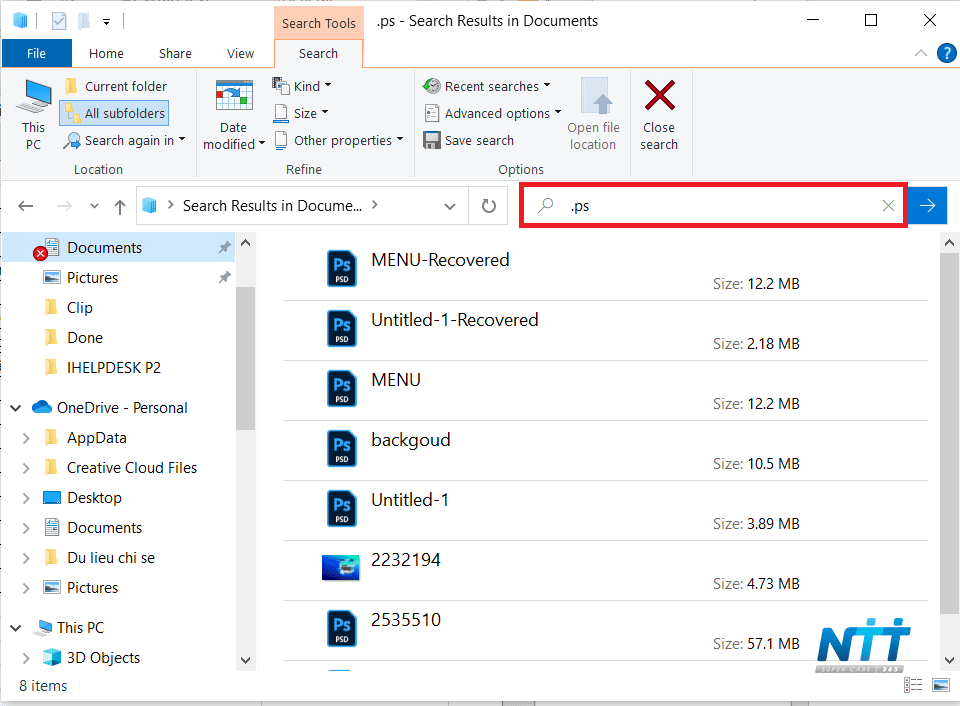
Quá trình tìm kiếm sẽ tìm tất cả file, tập tin có chứa từ khóa bạn tìm kiếm do vậy thời gian tìm kiếm khá lâu, số lượng file lớn và không sát với mục đích tìm kiếm của bạn. Dưới đây hướng dẫn các bạn cách tìm kiếm theo từng thuốc tính, nội dung của file nhằm giảm bớt thời gian và tăng độ chính xác cho kết quả tìm kiếm:
Mục Lục
Tìm kiếm phân loại file tập tin với từ khóa Kind
Để giảm bớt thời gian và kết quả tìm kiếm sát với yêu cầu của bạn nên sử dụng thêm các từ khóa tìm kiếm. Với từ khóa kind giúp bạn phân loại file theo từng đặc điểm giảm bớt thời gian tìm kiếm.
Bước 1: Kích chọn vào Search -> Kind -> lựa chọn kiểu file cần tìm, ví dụ ở đây tìm kiếm file video kích chọn Video.
Bước 2: Kết quả tất cả các file video trong máy tính của bạn được hiển thị:
Kết quả tất cả các file video trong máy tính của bạn được hiển thị nhừ hình bên trên:
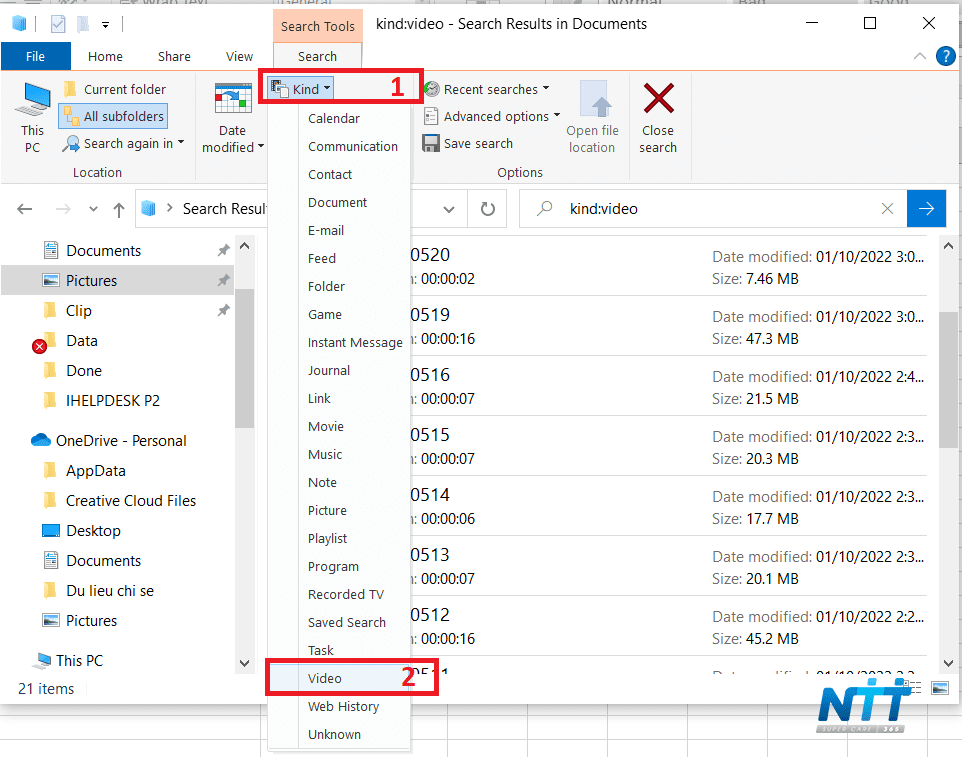
Tìm kiếm file tập tin theo ngày giờ tạo file với Date Modifield
Bước 1: Kích chọn Search -> Date Modifield -> lựa chọn thời gian tạo file, ví dụ muốn tìm kiếm file dữ liệu được tạo từ hôm qua kích chọn Yesterday.
Bước 2: Kết quả tất cả file dữ liệu được tạo từ năm ngoái được hiển thị:
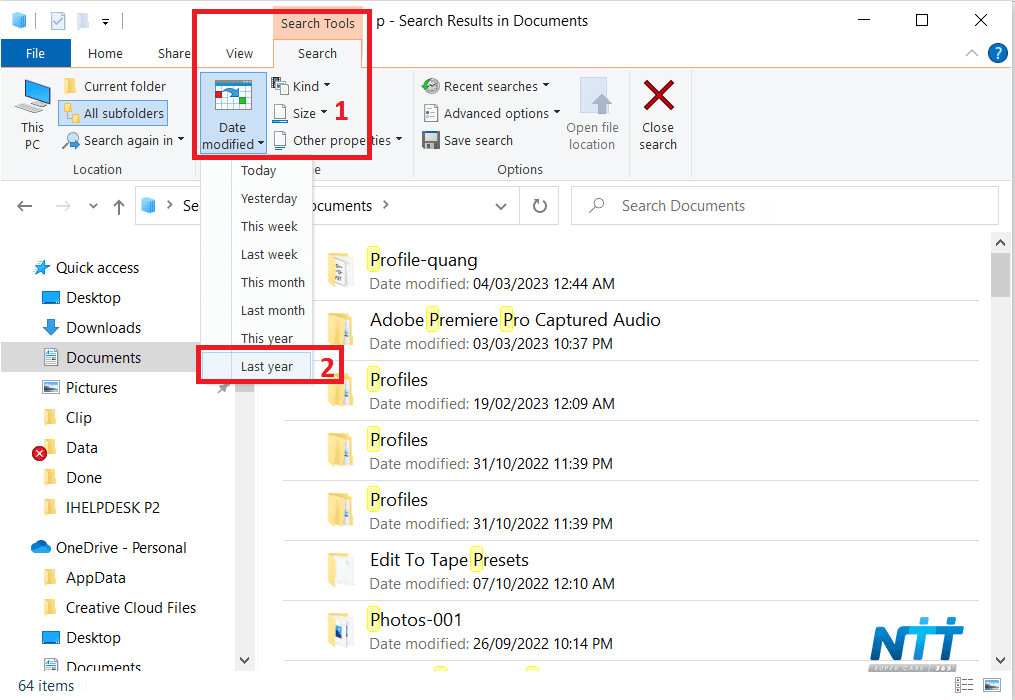
Tìm kiếm theo các thuộc tính của file.
Bước 1: Kích chọn Search -> Other Properties lựa chọn thuộc tính của file cần tìm kiếm:
+ Type: Tìm kiếm theo định dạng file.
+ Name: Tìm kiếm theo tên file.
+ Folder Paths: Tìm kiếm theo đường dẫn thư mục chứa.
+ Tags: Tìm theo theo các thẻ siêu dữ liệu đi kèm.
Ví dụ ở đây tìm kiếm file dữ liệu có liên quan tới win 10 thực hiện lựa chọn Name -> nhập giá trị tìm kiếm là Win 10.
Bước 2: Kết quả tất cả file, tập tin với tên có chứa từ khóa Win 10 được hiển thị:
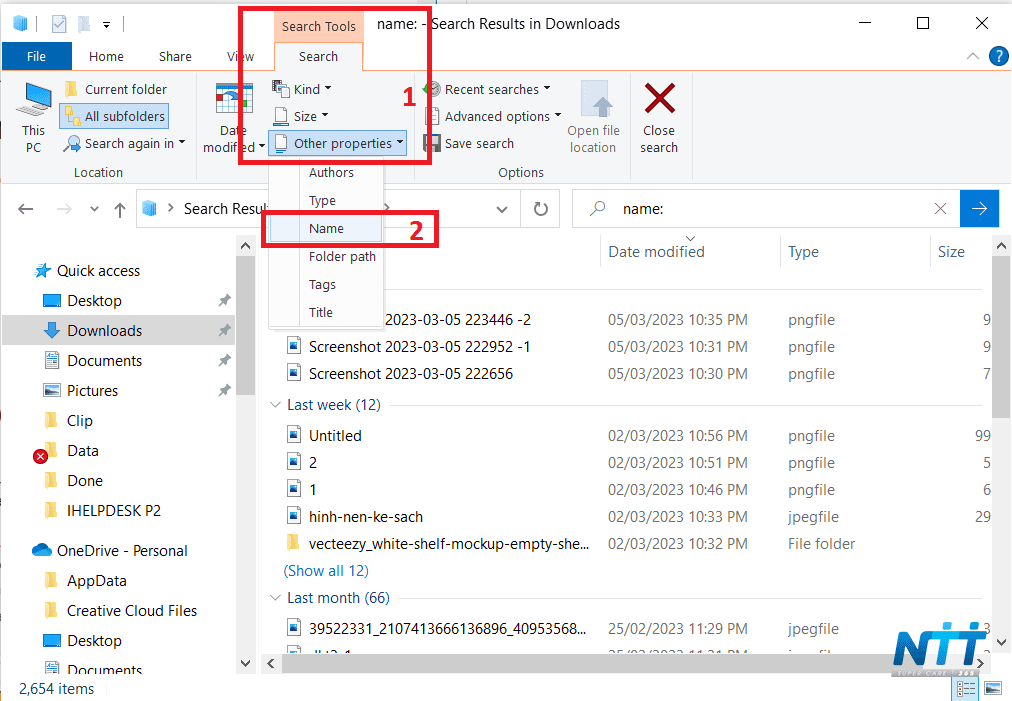
Hy vọng trong 3 cách trên sẽ giúp các bạn dễ dàng hơn trong quá trình làm việc và tìm kiếm tệp hoặc dữ liệu của mình.
Chúc thành công!

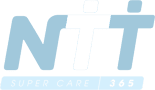 ?>
?>